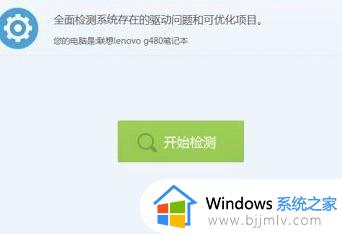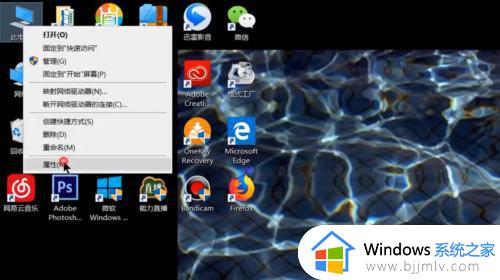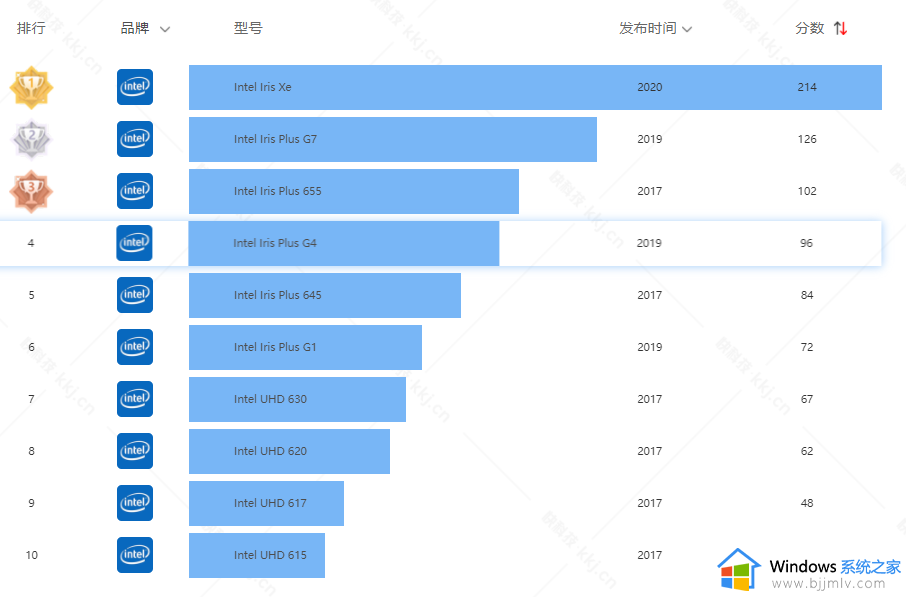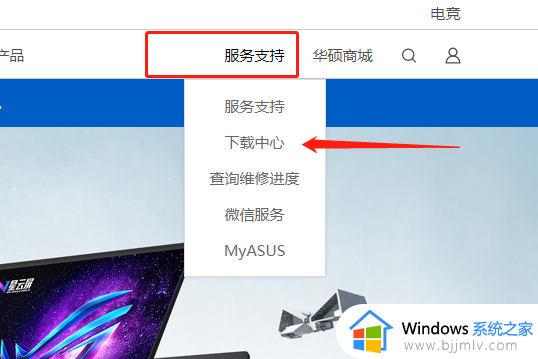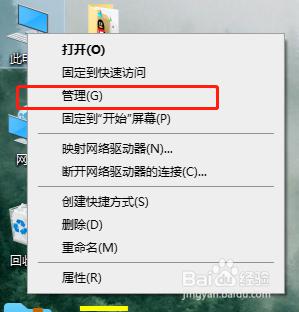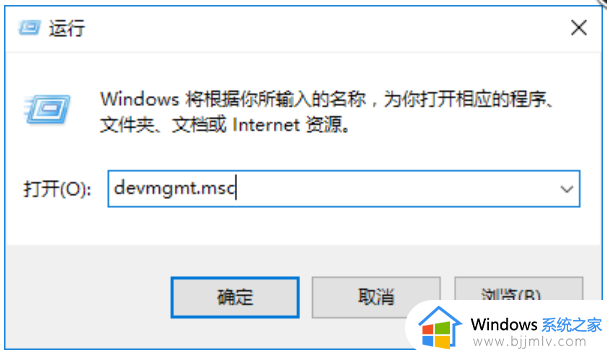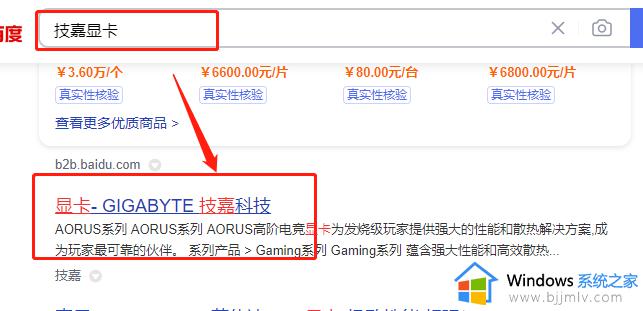英特尔官网下载的网卡驱动怎么安装 英特尔网卡驱动怎么手动安装
更新时间:2023-01-30 16:31:42作者:haoxt
电脑里面有各种硬件,只有安装了合适的驱动才能正常使用,有些驱动是有光盘,有些驱动则需要官网下载。有用户不知道英特尔官网下载的网卡驱动怎么安装,于是就来咨询小编,其实手动安装网卡驱动不难,都有安装向导引导用户操作,下面小编就来和大家介绍英特尔网卡驱动怎么手动安装的方法。
英特尔网卡驱动手动安装步骤:
1、搜索英特尔官网,进入官网。【点此进入】
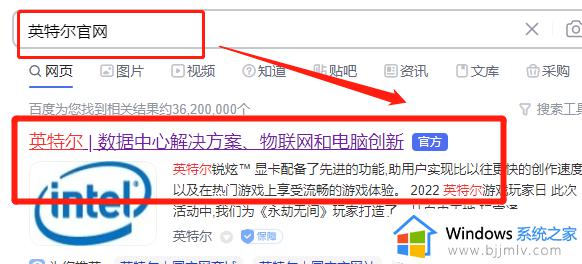
2、点击“下载中心”。
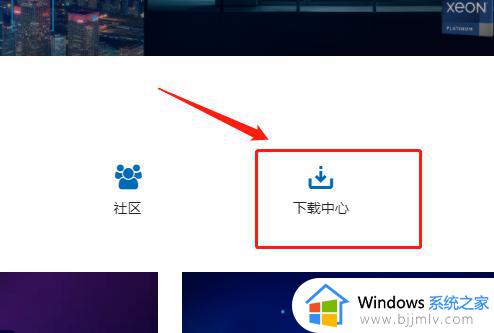
3、这里输入产品型号。
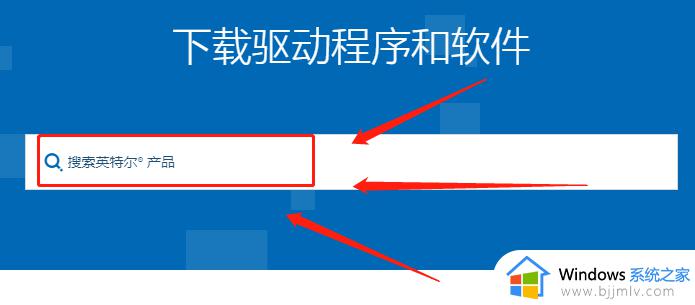
4、根据你的电脑系统选择适用的驱动程序,点进去。
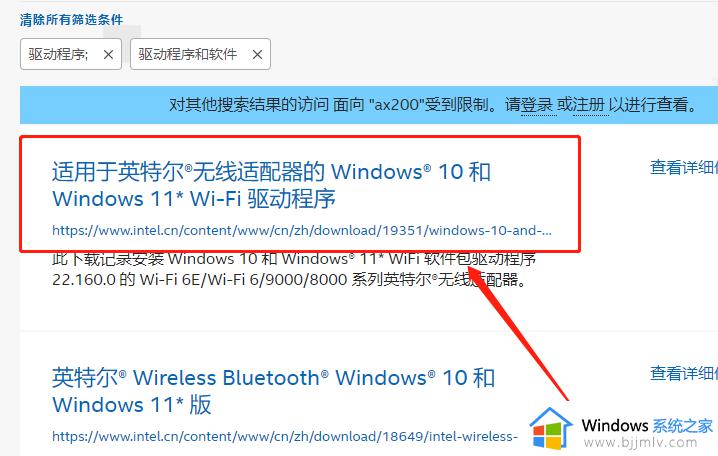
5、点击下载即可。下载好之后运行安装程序。
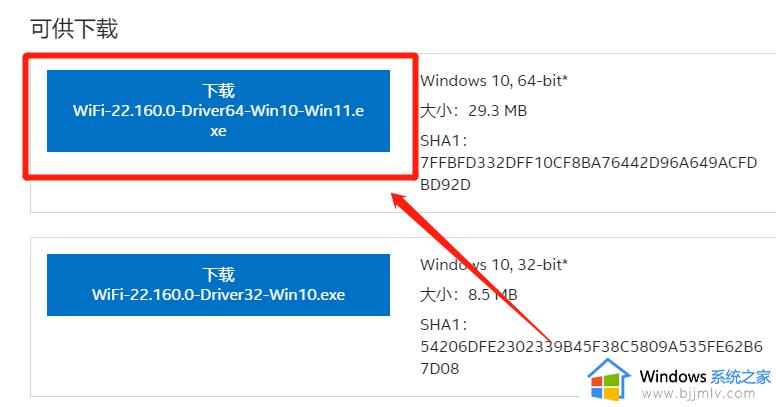
6、解压,找到安装程序点击打开。
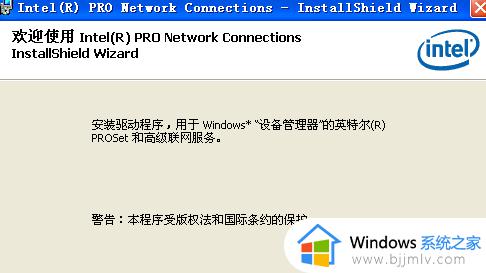
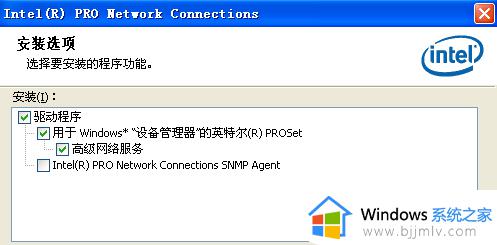
以上就是英特尔网卡驱动怎么手动安装的操作步骤,如果你还不懂如何自己安装网卡驱动,就可以参考上面的步骤来操作,希望对大家有帮助。